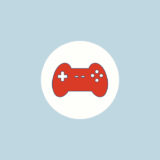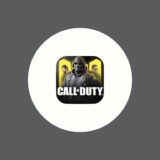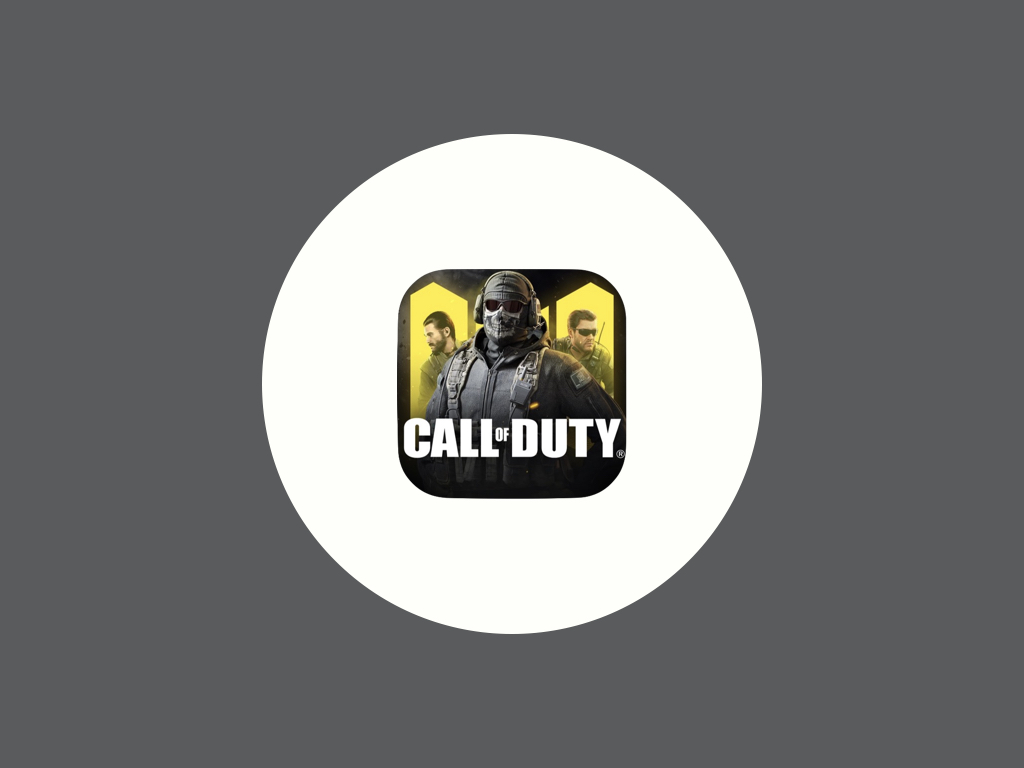
このページではCoDモバイルをコントローラーでプレイする際の注意点や、できない場合に考えられる原因を紹介します。
シーズン2アップデートによりコントローラーに対応したことを発表したCoDモバイルですが、実際に試してみると設定につまづきそうなポイントがいくつかありました。
また、Twitter等を確認してみると「コントローラーが接続できない」「操作できない」といった声も見受けられます。
Amazon.co.jpには「ゲーミング ストリーマーストア」という特集ページには、人気YouTuber/ストリーマーによるおすすめ商品など、ゲームに関するあらゆる製品がラインナップ。セールになっていることも多いので、定期的にチェックしてみては。
CoDモバイルがコントローラーに対応
シーズン2のアップデート(バージョン1.0.9)に伴い、正式にコントローラー操作に対応したCoDモバイル。
筆者も早速プレイしてみましたが、スマートフォンを通してこのようなゲーム体験が出来ることに少なからず驚きました。

スティックを動かすと、画面に表示されている仮想スティックも同じように動きます。
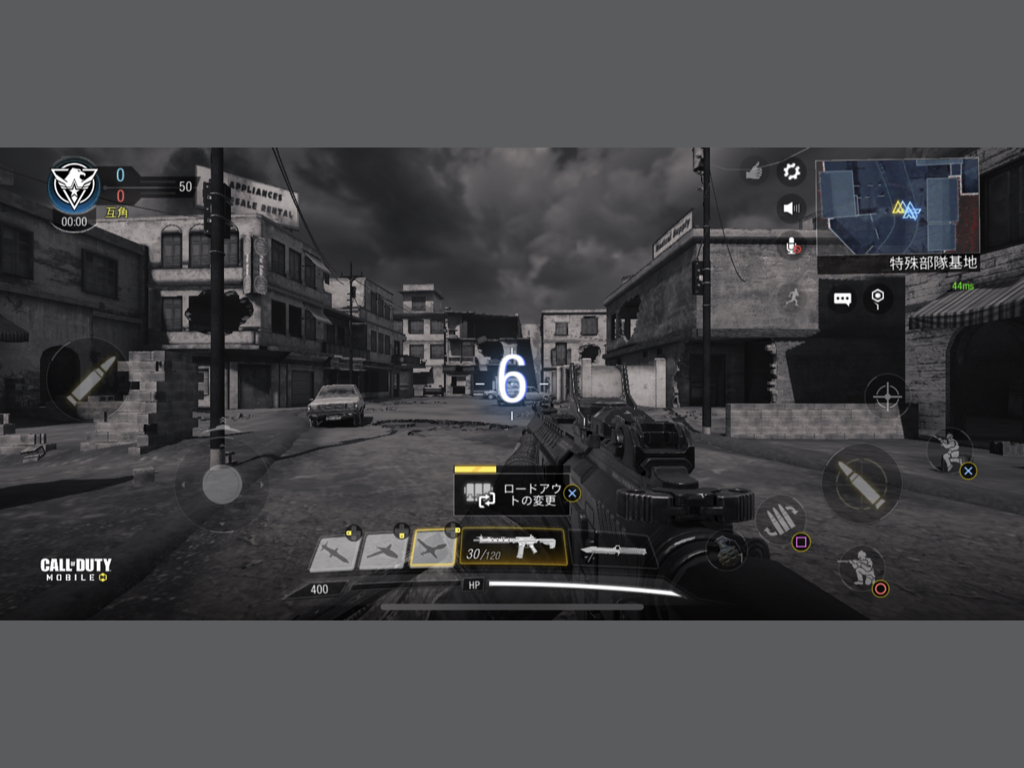
基本的にコントローラーを接続しても画面に大きな変化はありませんが、アイコンの右下に対応するボタンが表示されていました。
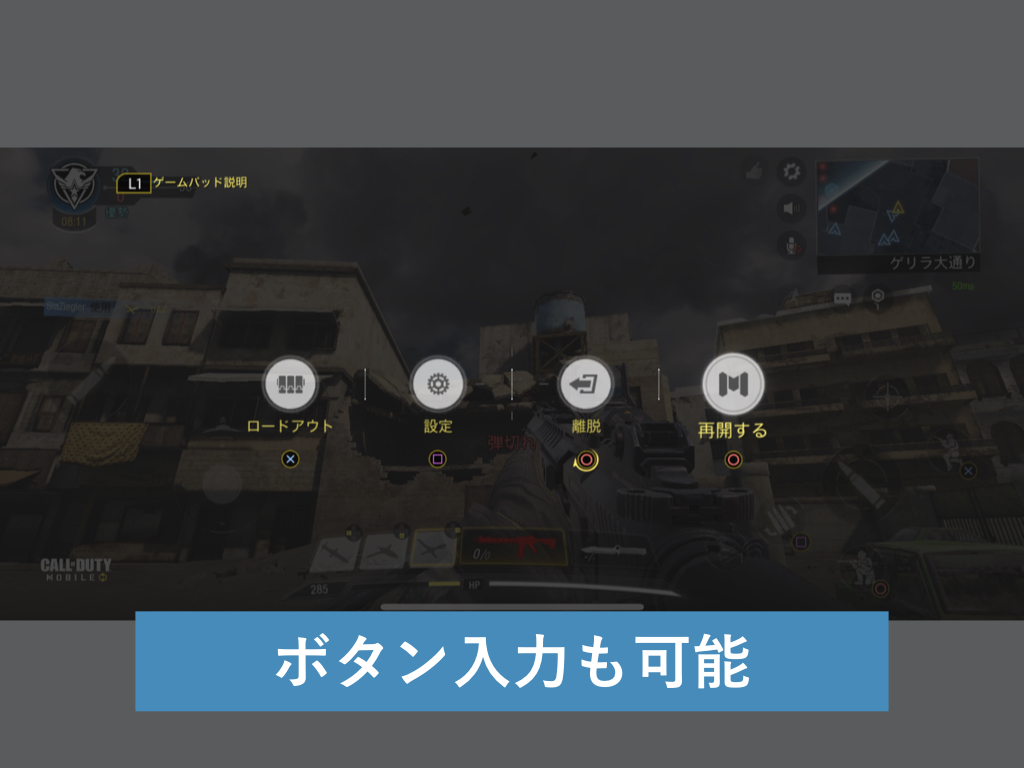
ボタン操作(入力)も可能ですが、中には反応しないものも。コントローラーに接続中でも、画面をタップして操作することもできるため、上手に使い分ける必要がありそうです。
コントローラーでプレイする方法
CoDモバイルをコントローラーでプレイする方法を紹介します。大まかな手順としては以下の通りです。
- コントローラーとPS4の接続を解除する
- コントローラーとスマートフォンをBluetooth接続する
- CoDモバイルを開く
- アプリ内の設定から接続を完了させる
1. コントローラーとPS4の接続を解除する
事前準備として、コントローラーとPS4の接続を解除しておきましょう。
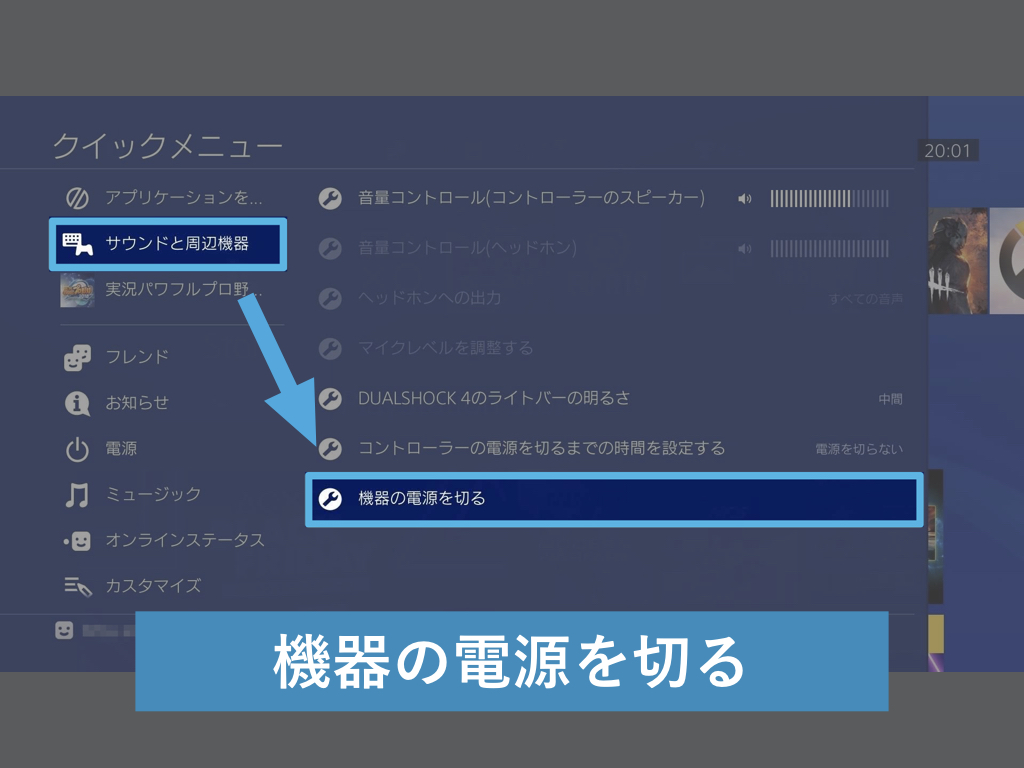
PS4でクイックメニューを開き(コントローラー中央のPSボタン長押し)サウンドと周辺機器→機器の電源を切るより、接続を解除することができます。
2. コントローラーとスマートフォンを接続する
続いてコントローラーとスマートフォンをBluetooth機能を利用して接続します。
iOSの場合(iOS13以降)
- 設定アプリを開く
- Bluetoothを開く
- コントローラーの「PSボタン」と「SHARE(シェア)ボタン」を同時に長押しする
- スマートフォン側に「DUALSHOCK4」が表示され次第選択する
- 接続完了
Androidの場合(バージョンにより異なります)
- 設定画面を開く
- Bluetoothを開く
- コントローラーの「PSボタン」と「SHARE(シェア)ボタン」を同時に長押しする
- スマートフォン側に「Wireless Controller」が表示され次第接続する
- 接続完了
3. CoDモバイルを開く
スマートフォンとコントローラーの接続が確認できたら、CoDモバイル(アプリ)を起動しましょう。
4. 接続を完了させる
アプリ内の設定画面から接続を完了させましょう。
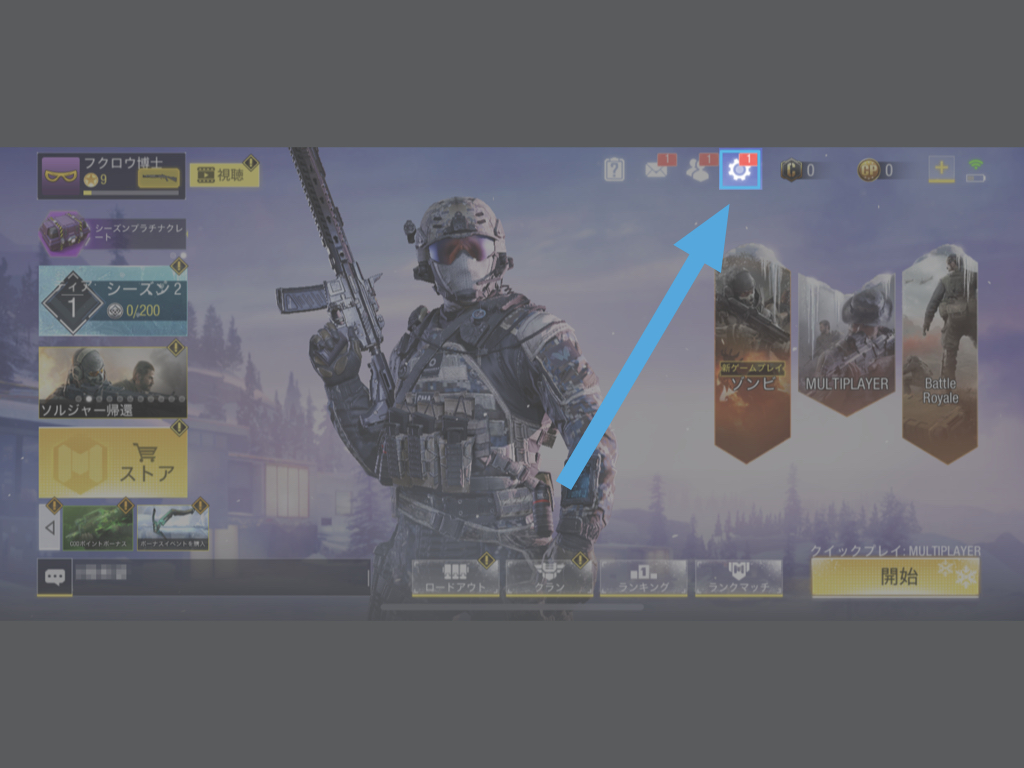
右上に表示されている設定アイコンをタップします。
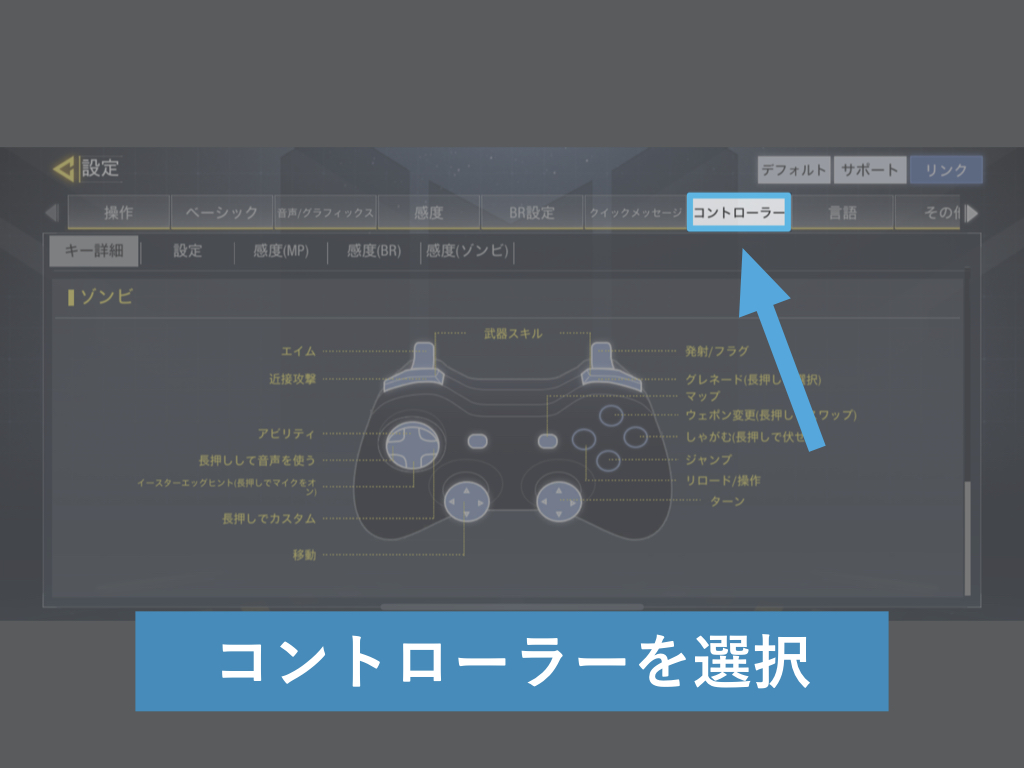
設定画面内のコントローラーを選択します。
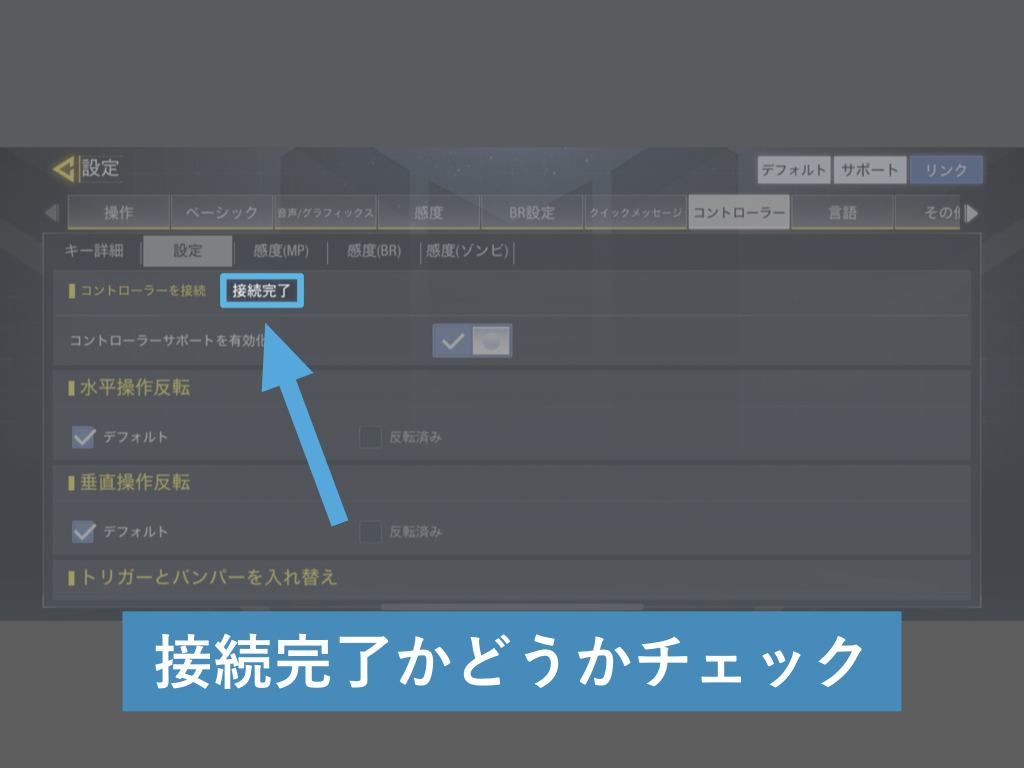
接続完了と表示されているかをチェックします。表示されていればOKです。
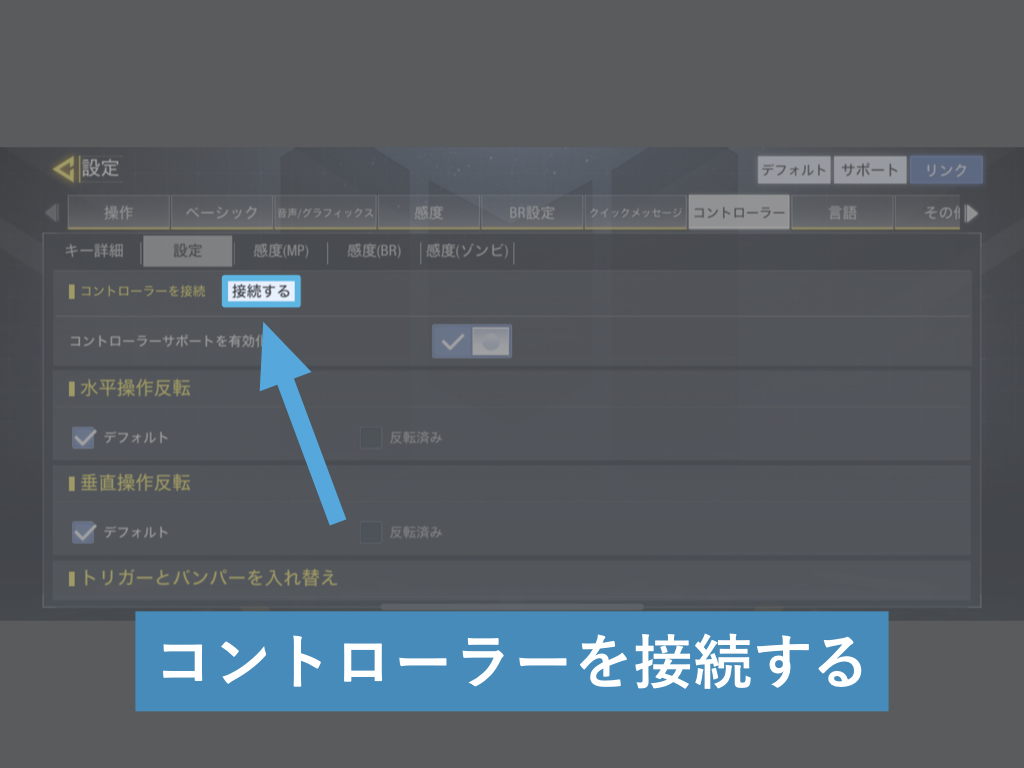
接続されていない場合は接続するをタップします。
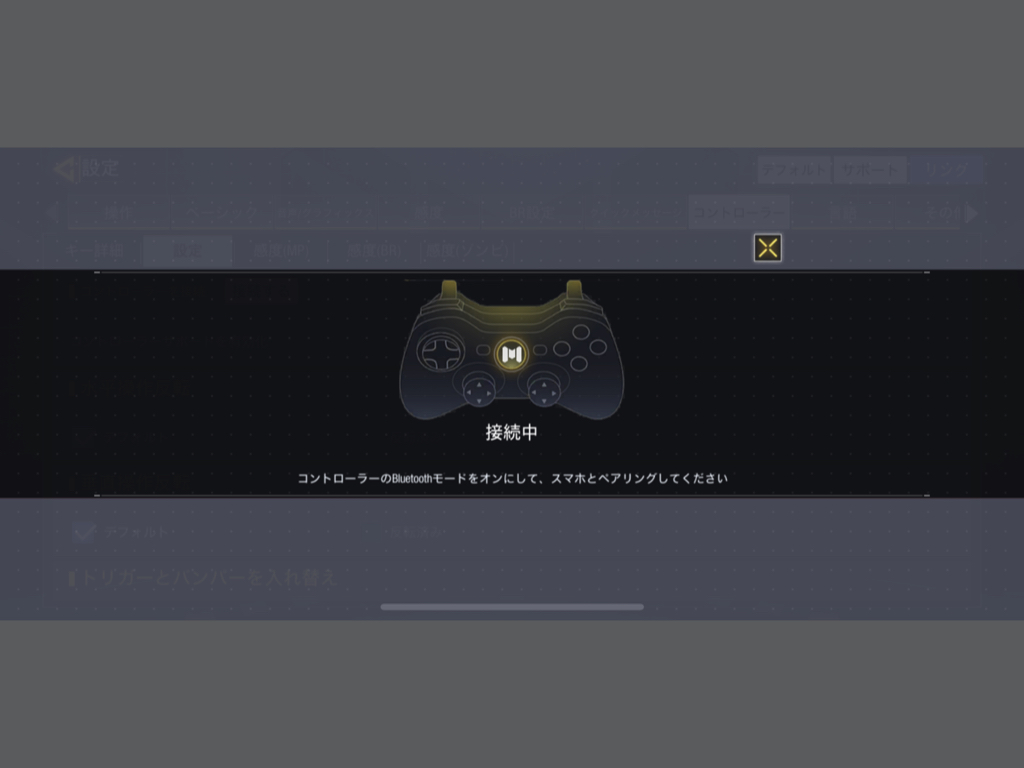
「接続中」メッセージが表示されます。長時間待っても接続できない場合は、もう一度スマートフォンとコントローラーの接続を確認してみて下さい。
プレイできない・接続できない場合
筆者は特に問題なく利用できましたが、利用環境によっては不具合が発生することがあるようです。現時点での情報をいくつか紹介します。
Androidデバイスでの不具合を確認済み(公式)
– For players using DUALSHOCK 4 Wireless Controllers on certain versions Android devices there is currently an issue with certain features or the controller itself not functioning. We are investigating these issues. Please keep an eye out for updates.
英語にはなりますが、現在公式側では「特定のバージョンのAndroidデバイスを利用している場合、コントローラーの機能に何らかの不具合がある」ことを確認しているとのこと。
解決するまでの間、Androidユーザーの方は「不具合が発生する(接続できない、コントローラーが効かない)ことがある」という認識のもとプレイする必要がありそうです。
マッチ中しか利用できない
現状コントローラーによる操作は「マッチ中」にしか利用できず、ロビー(ホーム)画面での操作は通常通り行う必要があります。
ロビー画面で操作できないのは仕様です。焦らずに、試合(練習モードでもOK)を開始してみて下さい。
対応していないDUALSHOCK4(コントローラー)
第一世代(旧型)のDUALSHOCK4を利用している場合、コントローラー操作が利用できません。
ただ、第二世代(CUH-ZCT2J)を利用していてもその他の問題(OSのバージョン等)が原因で利用できない場合もあります。
iOS13にアップデートしていない
iPhoneを利用している場合は、OS13以降にアップデートする必要があります。
アプリをアップデートしていない
CoDモバイル(アプリ)が最新版でない場合は、各ストア(App Store/Google Play)よりアップデートしてから再度お試しください。